A análise de séries cronológicas é uma parte essencial da estatística , especialmente em áreas como o planeamento da produção. O Excel é uma ferramenta poderosa para a previsão de tendências e desenvolvimentos futuros. Neste guia, aprenderá a trabalhar com a função de tendência no Excel para obter informações valiosas dos seus dados.
Principais conclusões
- A função de tendência no Excel permite-lhe estimar valores futuros com base em dados históricos.
- Existem várias formas de apresentar e analisar linhas de tendência no Excel.
- Pode utilizar métodos gráficos e matemáticos para identificar tendências nos seus dados.
Guia passo-a-passo
Em primeiro lugar, é necessária uma base de dados adequada. Neste tutorial, referimo-nos a valores de produção numa série cronológica. Para utilizar a função de tendência, proceda da seguinte forma:
Etapa 1: Preparação dos dados
Abra o seu documento Excel com os dados de produção relevantes que pretende analisar.
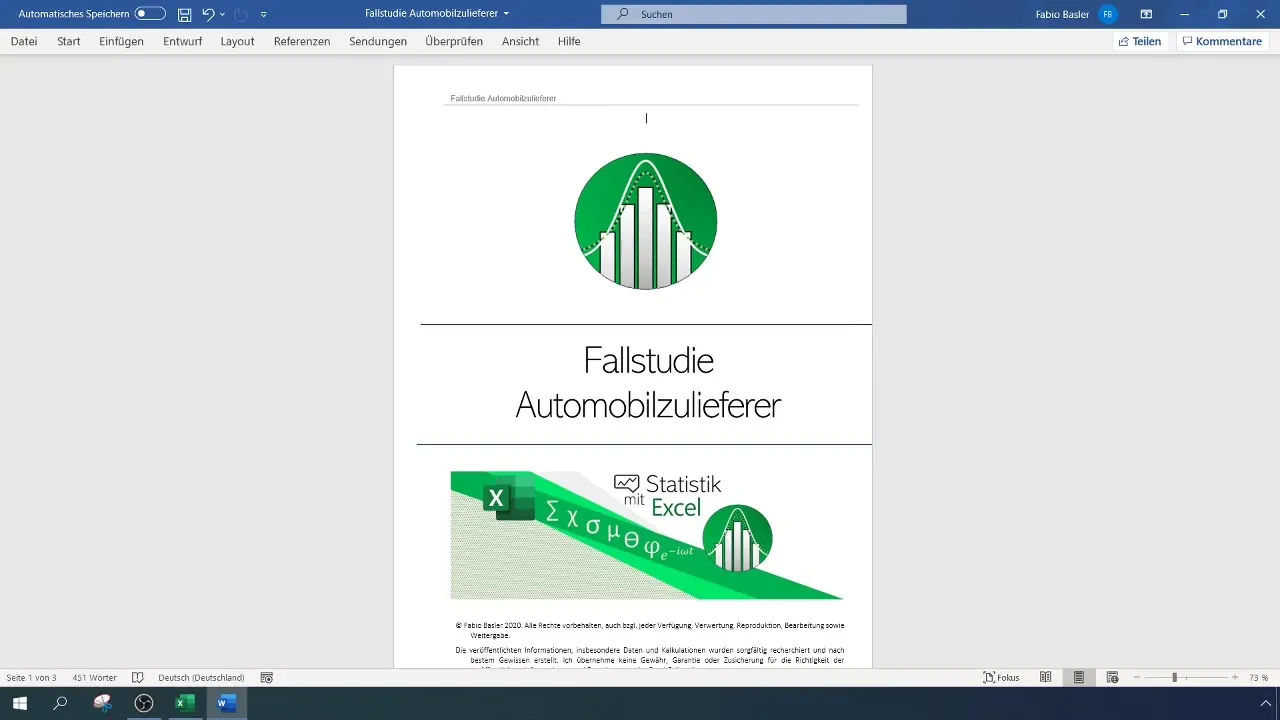
No caso deste guia, utilizámos os valores de produção de uma lista de dados brutos para os meses de março e abril de 2020. Certifique-se de que tem todos os dados relevantes numa tabela ordenada por ordem cronológica.
Passo 2: Selecionar e copiar os dados
Selecione todo o intervalo de dados relevante para o cálculo da tendência. Para tal, pode selecionar o canto superior esquerdo do intervalo de dados para marcar todos os dados.
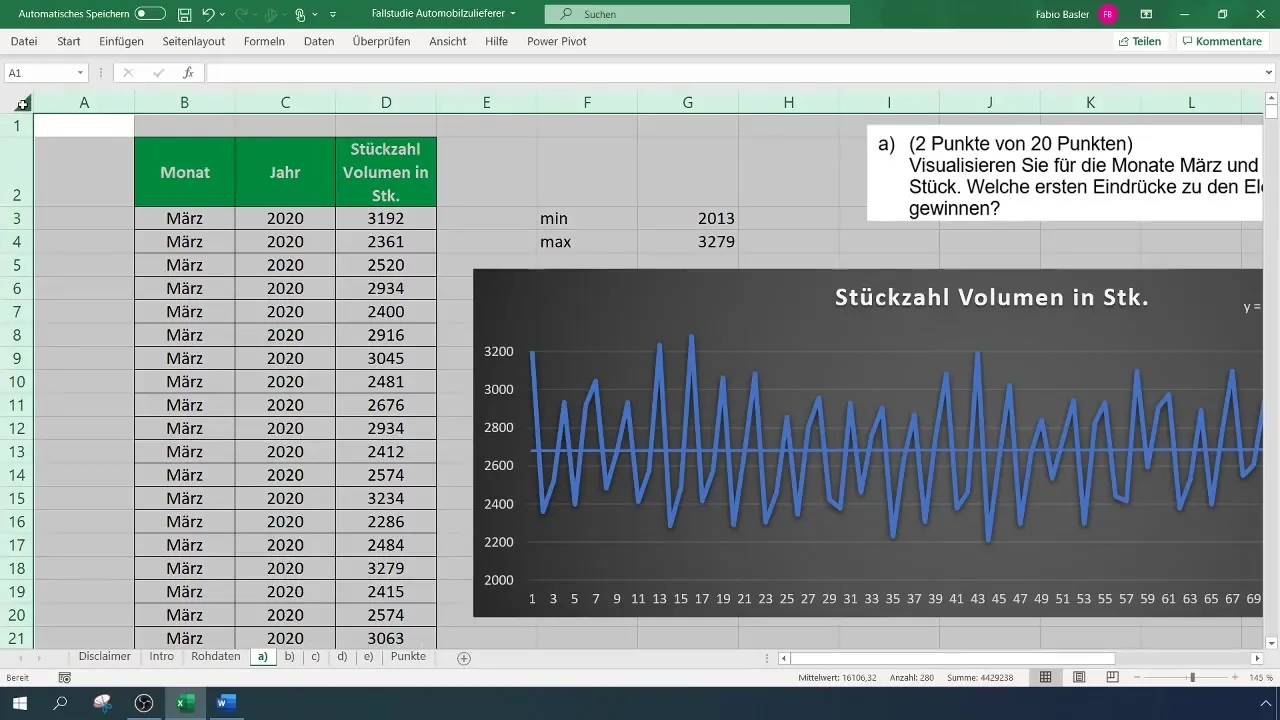
Copie os dados (clique com o botão direito do rato e depois em "Copiar") para os colar num novo livro de trabalho ou noutro separador.
Passo 3: Colar os dados
Mude para a folha de cálculo na qual pretende colar os dados, por exemplo, o separador de trabalho B. Cole aqui os dados copiados.
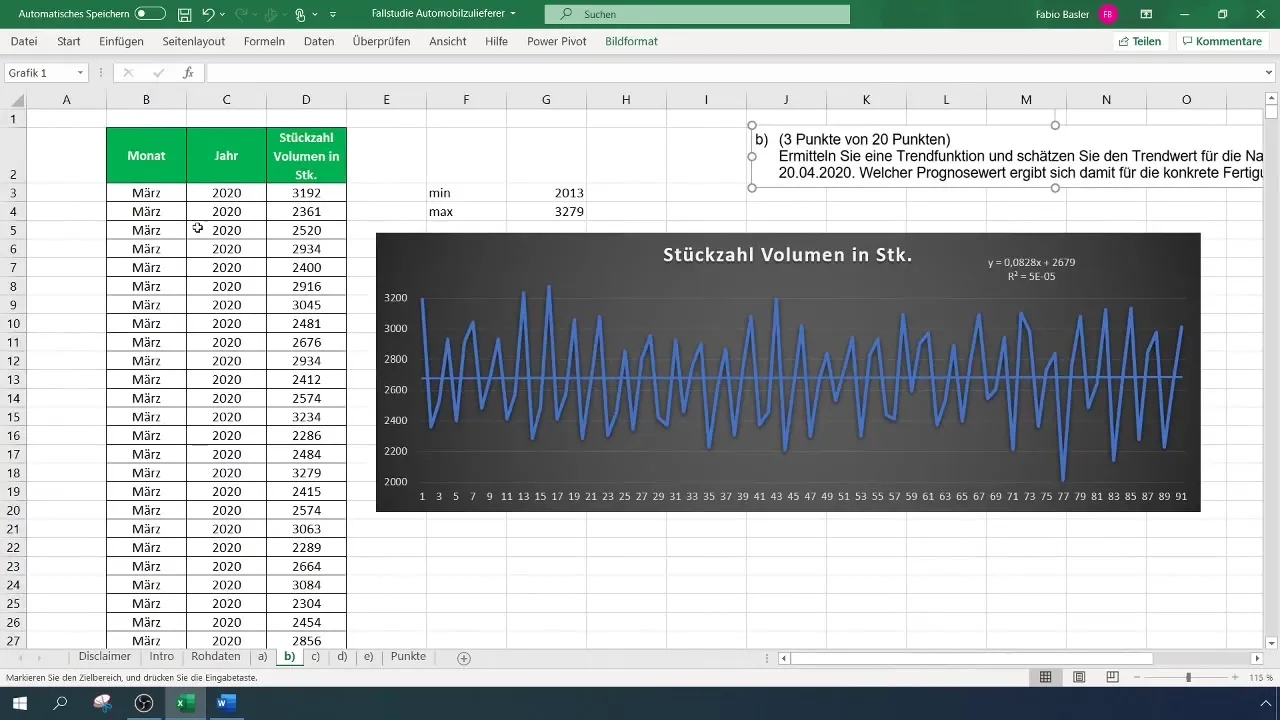
Tem agora todos os dados necessários na sua folha de cálculo que pretende analisar posteriormente.
Passo 4: Calcular a linha de tendência
Para calcular a linha de tendência, active o gráfico que já foi criado para a sua série cronológica. Clique no símbolo de mais no canto superior direito do gráfico para adicionar a "Linha de tendência".
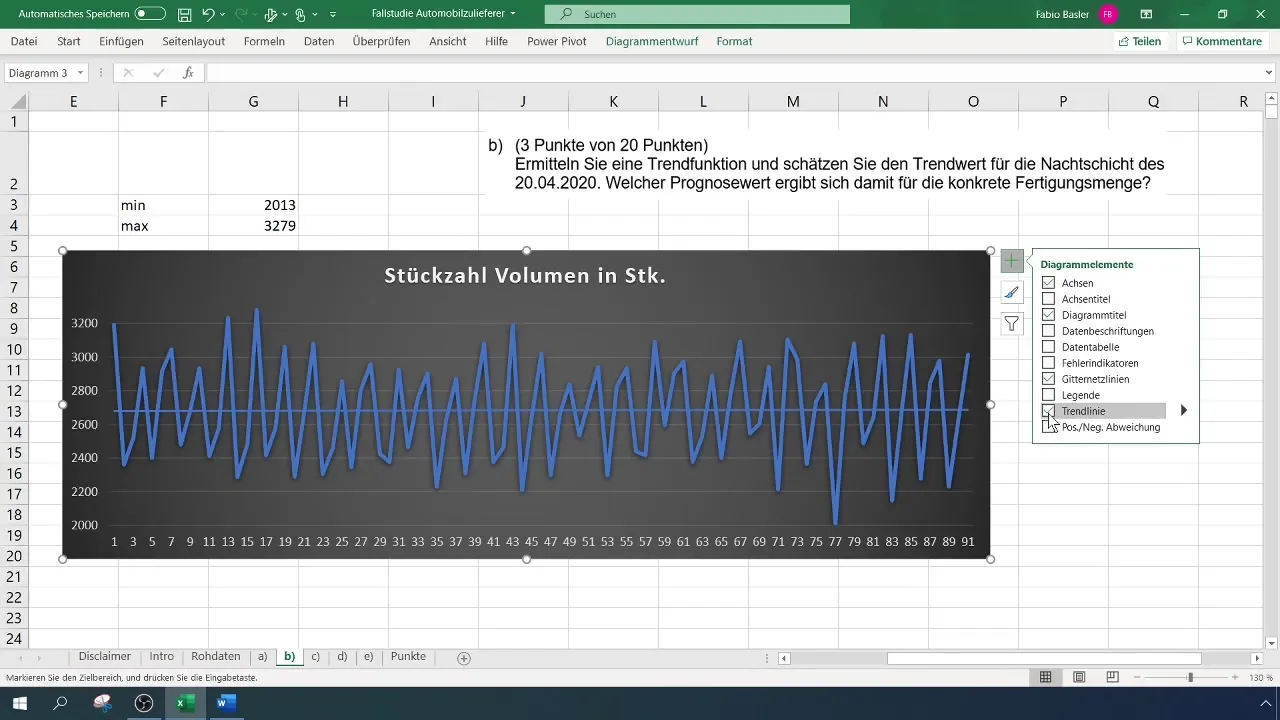
Selecione "Mais opções" para explorar diferentes tipos de linhas de tendência. Regra geral, a linha de tendência linear é recomendada para cálculos simples.
Passo 5: Mostrar a fórmula da linha de tendência
Active a caixa de verificação "Mostrar fórmula" para apresentar a equação matemática da linha de tendência no gráfico. Isto dá-lhe acesso à fórmula específica da função de tendência.
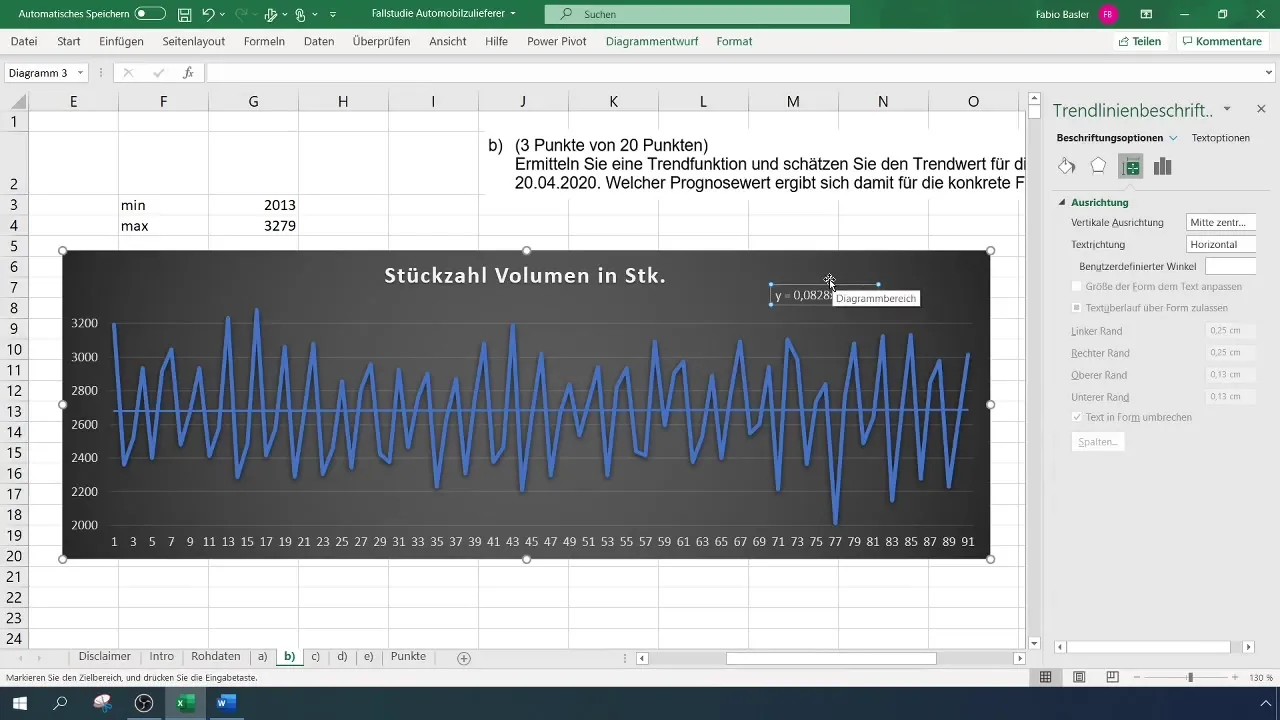
Esta fórmula ajuda-o a compreender como a linha de tendência foi calculada e como pode utilizar esta informação para fazer previsões.
Passo 6: Cálculo manual da linha de tendência
Para calcular a linha de tendência manualmente, adicione colunas para incluir a data e o número de sequência dos dados. Selecione os dados relevantes para calcular as intercepções e os declives.
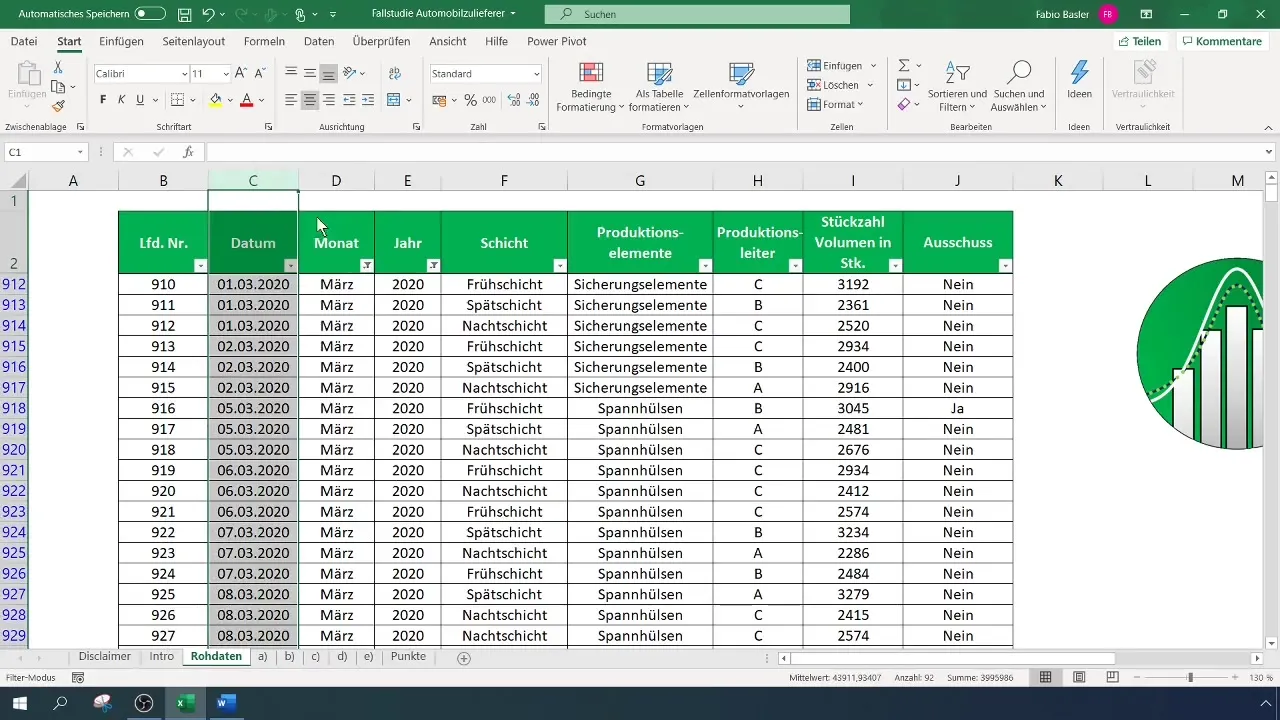
Introduza a fórmula para a interceção e o declive no Excel. A estrutura das fórmulas é: =SLOPE(Y-values, X-values) e =INTERCEPT(Y-values, X-values).
Etapa 7: Previsão de valores futuros
Agora que definiu a função de tendência, pode fazer previsões para um período de tempo específico. Crie uma nova coluna junto aos dados existentes e calcule as quantidades previstas aplicando a fórmula de tendência.
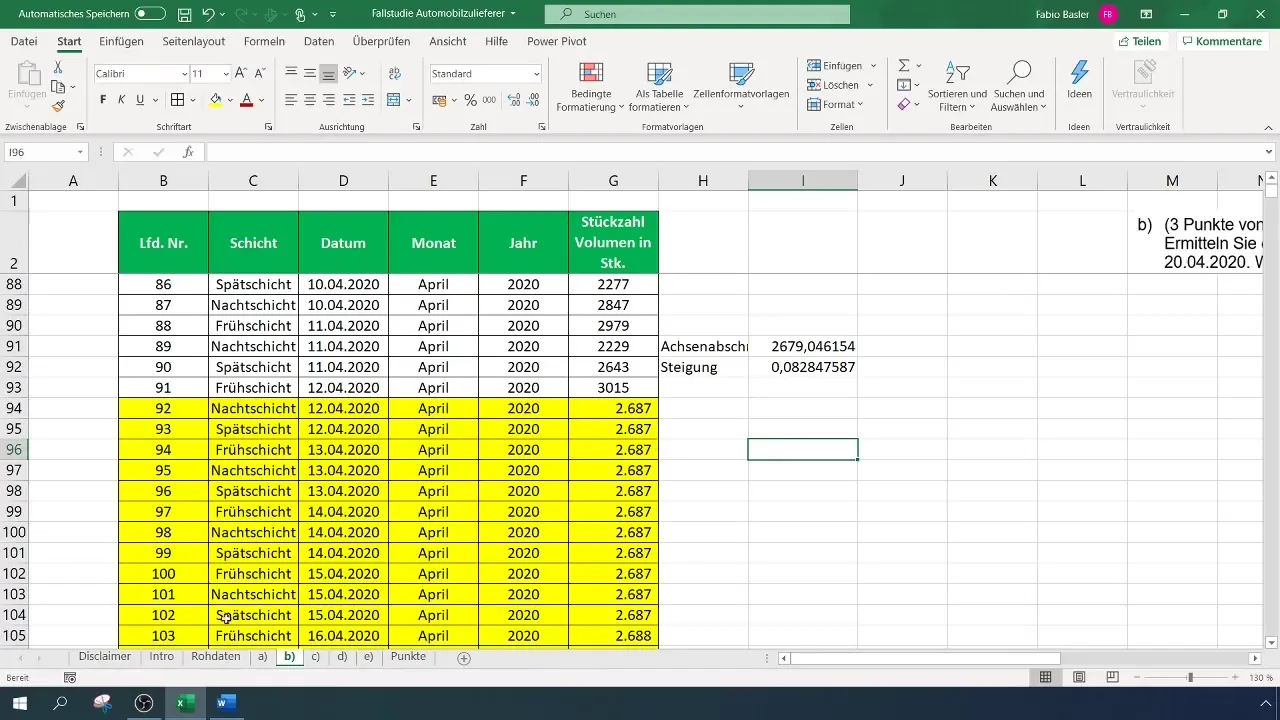
Certifique-se de que os valores da interceção e do declive são absolutamente fixos, de modo a poder arrastá-los ao longo de toda a coluna. Pode fazê-lo utilizando a tecla "F4".
Passo 8: Verificação final e formatação
Formate os dados preenchidos para os apresentar de forma clara e concisa. Para o efeito, pode utilizar várias opções de formatação do Excel, como o separador de milhares ou o ajuste das casas decimais.
Concluiu agora todos os passos necessários para utilizar a função de tendência no Excel e criar previsões valiosas.
Resumo
Com a abordagem correta, é agora capaz de utilizar o Excel para determinar funções de tendência e estimar previsões. Adquiriu competências instrumentais na visualização de dados e no cálculo de linhas de tendência. Estas técnicas ajudá-lo-ão a tomar decisões informadas com base nos seus dados de produção.
Perguntas mais frequentes
O que é uma função de tendência no Excel?Uma função de tendência no Excel ajuda a estimar e analisar valores futuros com base em dados existentes.
Como posso adicionar uma linha de tendência no Excel?Pode ativar uma linha de tendência através do menu do gráfico e das opções para linhas de tendência.
Posso calcular linhas de tendência manualmente?Sim, pode calcular a linha de tendência manualmente no Excel, utilizando as fórmulas de interceção e declive adequadas.


